win10 开机后自动格式化 软件 Win10开机自动安装软件问题解决方法
更新时间:2024-06-18 14:02:37作者:yang
Win10开机后自动格式化、自动安装软件等问题是许多用户在使用电脑时经常遇到的困扰,而针对这些问题,我们可以通过一些简单的方法来解决。在Win10系统中,我们可以通过设置中的自启动项管理来禁止不必要的软件自动启动,从而避免开机后自动格式化或安装软件的情况发生。同时也可以通过升级系统补丁或使用安全软件来防止恶意软件的自动安装,确保电脑的安全性和稳定性。
Win10开机自动安装软件的解决方法
1、首先,我们点击桌面【Windows】图标。打开【Windows系统】下的【运行】或者按下键盘【win+r】键。
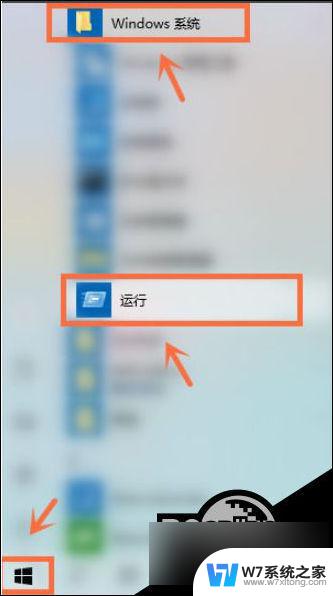
2、接下来,我们在运行窗口中输入【gpedit.msc】点击【确定】。
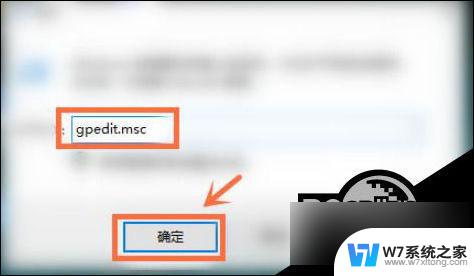
3、下一步,我们点击【管理模板】。
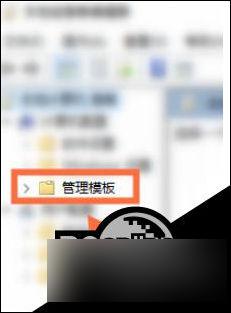
4、其次,我们双击【Windows组件】。
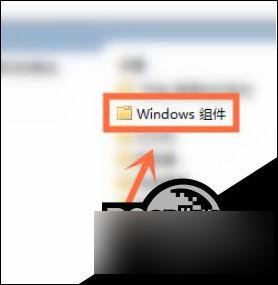
5、之后,我们双击【Windows Installer】。
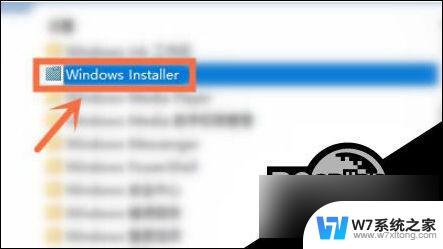
6、进入后,我们点击【禁止用户安装】。
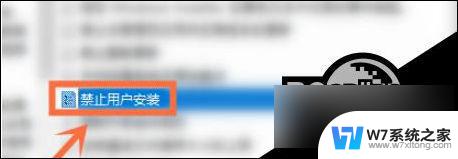
7、最后,我们勾选【已启用】并打开【隐藏用户安装】,然后点击【确定】即可。
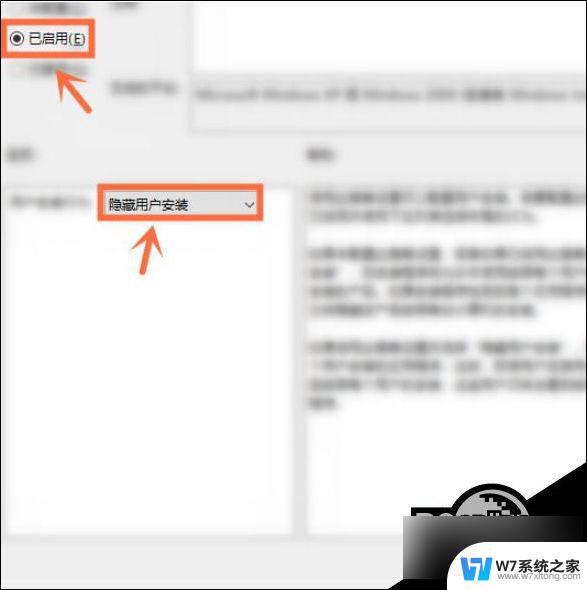
以上就是win10开机后自动格式化软件的全部内容,如果有不清楚的用户可以根据小编提供的方法进行操作,希望能够帮助到大家。
win10 开机后自动格式化 软件 Win10开机自动安装软件问题解决方法相关教程
-
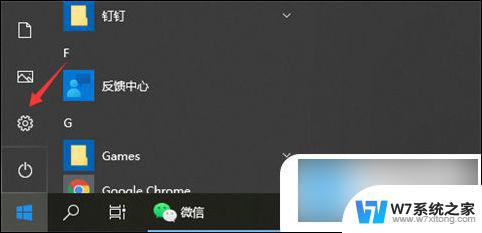 电脑会自动下载垃圾软件怎么办 怎样解决电脑一直自动安装垃圾软件问题
电脑会自动下载垃圾软件怎么办 怎样解决电脑一直自动安装垃圾软件问题2024-02-16
-
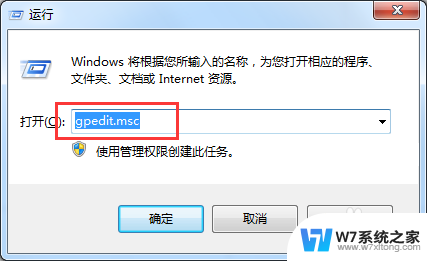 win10自己安装流氓软件如何阻止 win10电脑流氓软件自动安装解决方法
win10自己安装流氓软件如何阻止 win10电脑流氓软件自动安装解决方法2024-04-06
-
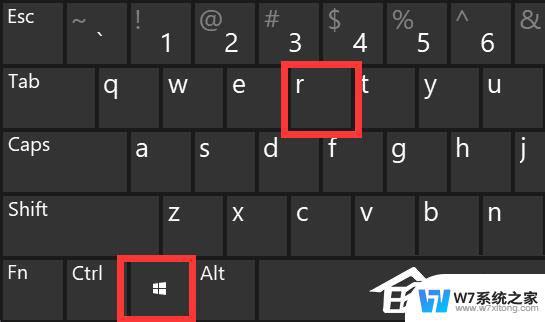 win11安装有些软件无反应 解决Win11安装软件时出现问题的方法
win11安装有些软件无反应 解决Win11安装软件时出现问题的方法2024-02-15
-
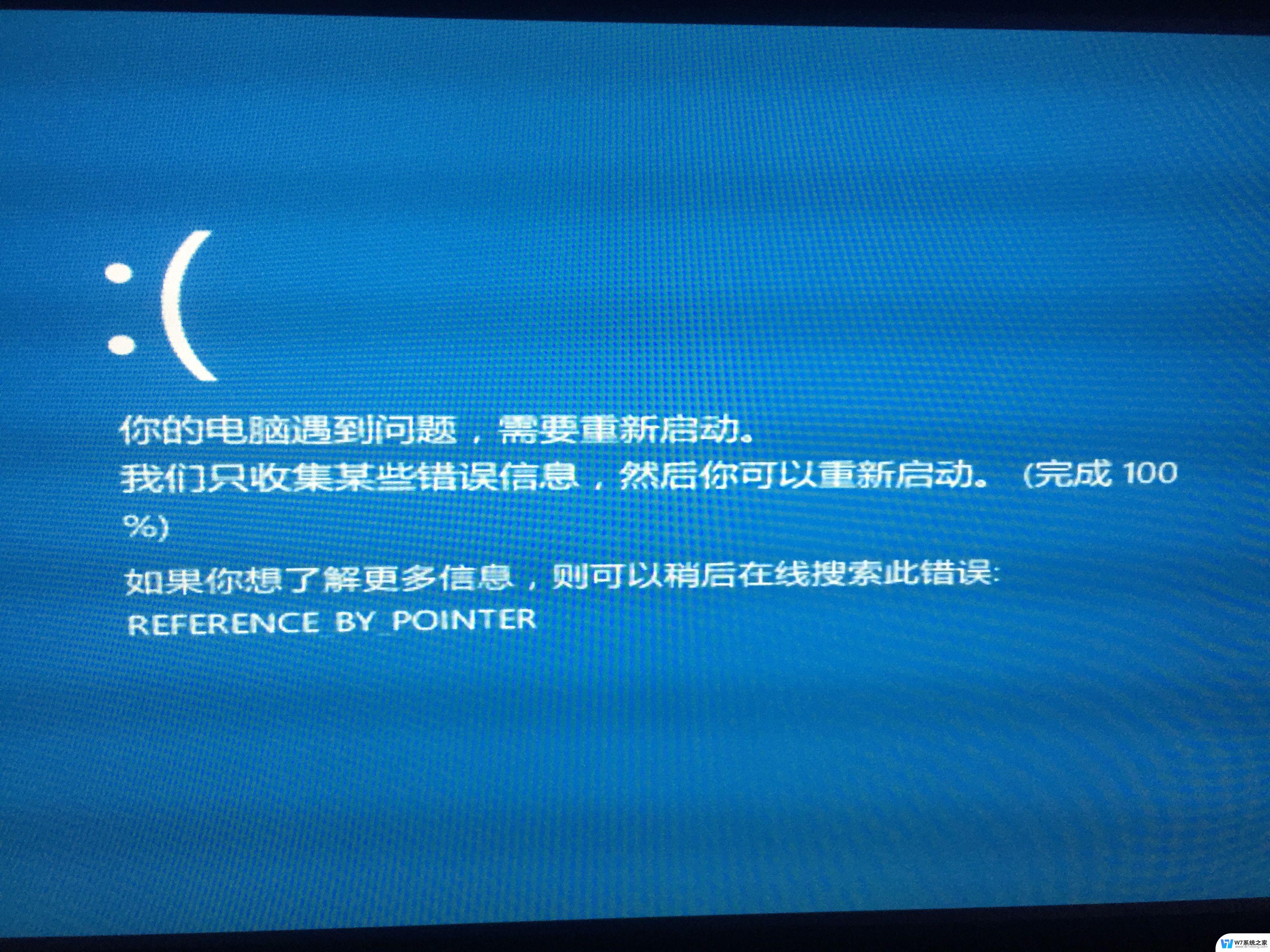 win10装个软件都蓝屏 win10安装蓝屏问题解决方法
win10装个软件都蓝屏 win10安装蓝屏问题解决方法2024-04-28
- 为什么驱动卸载了会自动安装 如何彻底解决驱动卸载后自动安装问题
- 怎样阻止笔记本电脑自动安装软件 如何阻止电脑自动安装软件
- 开机就自动安装一些软件,卸载都卸载不了 软件卸载不了怎么办
- 电脑下载自动到c盘怎么办 win10软件安装默认路径修改
- win11电脑禁止安装软件怎么设置 Windows11安装软件限制解除方法
- 怎么关闭安装包自动删除 如何设置手机不自动清理安装包
- windows11怎么禁止安装软件 电脑如何阻止某个软件的安装
- 怎样在电脑上装五笔输入法 Win10如何安装微软五笔输入法
- u盘启动发现不了硬盘 怎样解决电脑U盘装系统找不到硬盘的问题
- 32位软件能在win10运行吗 在64位系统中安装32位应用程序步骤
- 怎么禁止电脑安装指定程序 如何在电脑上禁止安装某个软件
- 重装系统拷贝c盘桌面文件 怎样在重装系统前拷贝桌面文件
系统安装教程推荐
- 1 怎样在电脑上装五笔输入法 Win10如何安装微软五笔输入法
- 2 u盘启动发现不了硬盘 怎样解决电脑U盘装系统找不到硬盘的问题
- 3 为什么驱动卸载了会自动安装 如何彻底解决驱动卸载后自动安装问题
- 4 win11安装照片查看器 Win11 24H2升级后图片无法打开怎么办
- 5 win11怎么设置五笔 Windows11如何安装五笔输入法
- 6 装win11必须 安全启动 Win11安装遇到这台电脑必须支持安全启动怎么办
- 7 win10怎么跟新蓝牙驱动 Win10电脑蓝牙驱动安装教程
- 8 win11系统装不了打印机 Windows11打印机驱动安装失败解决方法
- 9 win11改应用安装位置 win11软件安装位置修改教程
- 10 最新版本win10 如何安装ie IE浏览器安装教程